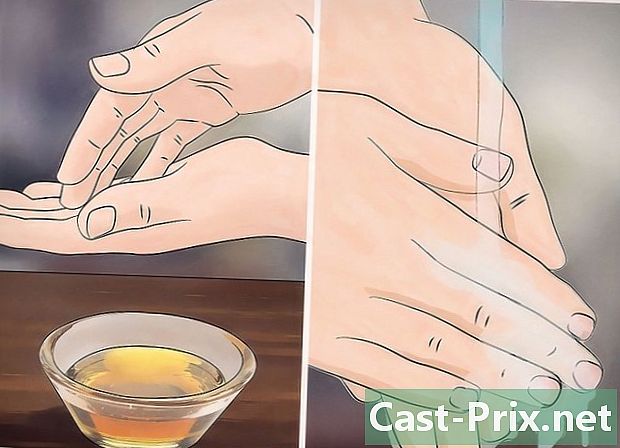Cách sửa Xbox 360 không sáng
Tác Giả:
Roger Morrison
Ngày Sáng TạO:
1 Tháng Chín 2021
CậP NhậT Ngày Tháng:
1 Tháng BảY 2024

NộI Dung
- giai đoạn
- Phần 1 Xác định vấn đề
- Phần 2 Giải quyết các vấn đề cơ bản
- Phần 3 Giải quyết một vòng tròn đỏ của cái chết
Nếu Xbox 360 của bạn không bật, đừng tuyệt vọng ngay lập tức. Có nhiều mẹo khác nhau bạn có thể thử sửa chữa và khởi động lại mà không bị bẩn tay. Nếu bàn điều khiển của bạn bị hỏng rất nhiều, bạn có thể tự sửa chữa một số thứ cơ bản. Tốt nhất là thuê ngoài những vấn đề lớn nhất cho một chuyên gia, nhưng bạn có thể cố gắng tự giải quyết chúng nếu muốn.
giai đoạn
Phần 1 Xác định vấn đề
-

Hãy nhìn vào đèn trên bảng điều khiển phía trước. Hãy nhìn vào đèn LED ở mặt trước của Xbox 360. Vòng tròn ánh sáng xung quanh nút nguồn sẽ cho bạn ý tưởng về loại sự cố đang xảy ra. Nó sẽ giúp bạn tìm ra giải pháp phù hợp nhất.- Đèn xanh. Bảng điều khiển hoạt động bình thường.
- Một đèn đỏ. Nó chỉ ra lỗi phần cứng và thường đi kèm với mã được hiển thị trên màn hình (ví dụ E74). Đọc các phần sau để tìm hiểu làm thế nào để giải quyết vấn đề này.
- 2 đèn đỏ. Nó cho thấy quá nóng của giao diện điều khiển. Tắt Xbox 360 của bạn trong vài giờ và đảm bảo tất cả các mặt đều được thông gió tốt.
- 3 đèn đỏ. Đây là vòng tròn đỏ của cái chết cho thấy một lỗi phần cứng lớn. Lỗi này là do bo mạch chủ quá nóng làm xoắn các điểm hàn. Bạn sẽ phải mở bàn điều khiển của mình và tự sửa chữa hoặc gửi nó đến một thợ sửa chữa được ủy quyền.
- 4 đèn đỏ. Điều này có nghĩa là cáp nguồn bị lỗi hoặc không được hỗ trợ.
-

Hãy nhìn vào đèn LED trên nguồn điện. Bộ nguồn của Xbox 360 cũng có đèn báo ở mặt sau. Đèn này sẽ giúp bạn tìm ra nếu nguồn điện bị lỗi- Không có ánh sáng. Việc cung cấp điện không nhận được điện.
- Một ánh sáng xanh. Bộ nguồn hoạt động hoàn hảo và bảng điều khiển bật.
- Một ánh sáng màu cam. Bộ nguồn hoạt động tốt và bảng điều khiển tắt.
- Một đèn đỏ. Việc cung cấp điện bị lỗi. Quá nóng là chủ yếu liên quan. Rút phích cắm cả hai đầu và để nguội trong ít nhất 1 giờ.
Phần 2 Giải quyết các vấn đề cơ bản
-

Sử dụng ngón tay trần của bạn. Sử dụng ngón tay trần của bạn để nhấn nút nguồn (Xbox 360 S). Mẫu S có nút cảm ứng không phản hồi nếu bạn đeo găng tay hoặc nếu bạn nhấn nó bằng móng tay. Sử dụng ngón tay trần của bạn để bật giao diện điều khiển của bạn. -

Cho phép nguồn điện hạ nhiệt. Quá nóng nguồn cung cấp năng lượng là một trong những nguyên nhân thất bại phổ biến nhất trên Xbox 360. Hầu hết mọi người để nó ở một góc trong khi chờ đợi, nhưng điều này ngăn cản sự tản nhiệt. Hãy chắc chắn rằng nguồn cung cấp được thông gió tốt và không có vật thể xung quanh.- Ngắt kết nối cả hai bên của nguồn điện và để nguội trong ít nhất 1 giờ.
- Hãy chắc chắn rằng quạt cung cấp điện vẫn đang chạy. Bạn phải nghe thấy một tiếng ù nhẹ khi được cắm và bật. Nếu quạt ngừng hoạt động, bạn sẽ cần một nguồn cung cấp năng lượng mới.
-

Để bàn điều khiển nguội đi. Nếu bạn thấy 2 đèn đỏ trên vòng đèn (xung quanh nút nguồn) của Xbox 360, bảng điều khiển của bạn quá nóng. Tắt nó trong vài giờ và để nguội. Đặt nó trong một khu vực thông gió tốt và đảm bảo rằng không có vật thể đặt gần hoặc trên ngăn chặn tản nhiệt.- Nhiều lời chứng thực cho rằng bố cục nằm ngang giúp cải thiện độ thông thoáng của Xbox 360.
-

Hãy thử một cáp video khác. Nếu Xbox 360 của bạn hiển thị 4 đèn đỏ, cáp video của bạn có thể bị hỏng hoặc không tương thích. Nó cũng có thể là nó được kết nối xấu. Đảm bảo tất cả các dây cáp được kết nối đúng. Sử dụng một cáp video chính thức khác để xem vấn đề đã được giải quyết chưa. -

Ngắt kết nối tất cả các thiết bị. Có thể bạn có quá nhiều thiết bị được kết nối với Xbox 360, điều này thúc đẩy nó tiêu thụ nhiều điện hơn. Điều này là phổ biến nhất trên bảng điều khiển sửa đổi nhận ổ đĩa cứng hoặc các thiết bị không chính thức khác. Rút phích cắm mọi thứ bạn có thể và thử khởi động lại bàn điều khiển của bạn.- Sự cố này thường đi kèm với mã lỗi E68 trên màn hình.
-

Xem các chân của cổng USB không bị cong. Các chân của cổng USB bị cong là nguyên nhân phổ biến gây ra sự cố trên bảng điều khiển Xbox 360. Điều này gây ra đoản mạch.- Kiểm tra các cổng USB ở phía trước và phía sau bàn điều khiển của bạn. Nếu các chân chạm hoặc chạm vào bề mặt bên trong của cổng USB, chúng có thể gây đoản mạch.
- Rút phích cắm bàn điều khiển của bạn và sử dụng nhíp để đưa các chân về trạng thái ban đầu. Không sử dụng lại cổng USB bị lỗi để ngăn các chân phá hoại lần nữa.
Phần 3 Giải quyết một vòng tròn đỏ của cái chết
-

Mang bàn điều khiển của bạn đến một thợ sửa chữa ủy quyền. Nếu bảng điều khiển của bạn vẫn còn bảo hành, hãy mang nó đến cửa hàng sửa chữa chính thức của Microsoft. Việc sửa chữa sẽ miễn phí hoặc được cung cấp với giá thấp. Có thể là bạn cung cấp cho bàn điều khiển khác nếu bàn điều khiển của bạn không còn có thể bảo trì được nữa.- Hẹn gặp lại devicesupport.microsoft.com/en-US để khai báo thiết bị của bạn, tham khảo tình trạng bảo hành của họ và yêu cầu hỗ trợ.
-

Yêu cầu mã lỗi thứ cấp. Vòng tròn đỏ của cái chết (3 đèn đỏ xung quanh nút nguồn) có thể chỉ ra các vấn đề phần cứng khác nhau. Hầu hết thời gian, điều này là do giao diện điều khiển đã quá nóng và bo mạch chủ bị xoắn, khiến các điểm hàn bị phá vỡ. Sử dụng mã lỗi thứ cấp để xác định nguyên nhân chính xác của sự cố.- Khi bật bảng điều khiển và đèn đỏ nhấp nháy, hãy bấm và giữ nút đồng bộ ở mặt trước của bảng điều khiển.
- Trong khi nhấn nút đồng bộ hóa, nhấn và nhả nút nhả.
- Giữ một mắt trên đèn cho biết chữ số đầu tiên. Đèn có nghĩa là chữ số đầu tiên là "1", 2 có nghĩa là "2", 3 có nghĩa là "3" và 4 có nghĩa là "0".
- Nhấn Eject một lần nữa để có được chữ số tiếp theo. Có tổng cộng 4 chữ số.
-

Biết ý nghĩa của mã. Sau khi nhận được mã lỗi thứ cấp, hãy tìm hiểu ý nghĩa của nó để biết điều gì đang xảy ra với bảng điều khiển của bạn. Bạn sẽ tìm thấy ý nghĩa của các mã trên xbox-experts.com/errorcodes.php. -

Bấm vào chi tiết. Bấm vào chi tiết bên cạnh mã bạn nhận được. Danh sách các giải pháp đã biết sẽ được hiển thị. Bạn cũng sẽ thấy một danh sách các bộ phận và công cụ bạn sẽ cần. -

Gọi một chuyên gia. Ngay cả khi bàn điều khiển của bạn không còn được bảo hành, bạn nên sửa chữa nó tại cửa hàng điện tử địa phương hoặc tại một người biết điều đó, thay vì tự làm. Kiểm tra các trang rao vặt để tìm thợ sửa chữa Xbox 360 gần bạn. Bước này thậm chí còn quan trọng hơn nếu bảng điều khiển của bạn yêu cầu reflow (một mối hàn mới của các quả bóng giữa card đồ họa và bo mạch chủ) chỉ có thể với một thiết bị đặc biệt. -

Đặt một bộ sửa chữa phù hợp. Bộ thay thế X-Kẹp là một trong những bộ phận mà chủ sở hữu Xbox 360 thường cần mua. Đây là bộ phận gắn tản nhiệt cho bộ xử lý và giữ toàn bộ vị trí chắc chắn. Bạn cũng sẽ cần một miếng dán nhiệt mới mà bạn sẽ áp dụng giữa bộ xử lý và tản nhiệt.- Nếu bạn thay thế các giá treo trên Xbox 360, bạn sẽ cần một mũi khoan để cài đặt các bu lông thay thế lớn hơn.
-

Hãy tìm một hướng dẫn. Hãy tìm một hướng dẫn cụ thể để sửa chữa mà bạn dự định làm. Quá trình này quá dài để được chi tiết ở đây vì vậy lý tưởng sẽ là mua một hướng dẫn sửa chữa tương ứng với mã lỗi bạn nhận được. Các công cụ bổ sung, như súng nhiệt, có thể cần thiết để tái sử dụng các quả bóng hàn. Mức độ khó và các công cụ cần thiết khác nhau từ sửa chữa này sang sửa chữa khác. -

Mở Xbox 360 của bạn. Hầu hết các sửa chữa yêu cầu mở giao diện điều khiển. Đây là một quá trình khá phức tạp, nhưng được thực hiện dễ dàng với một công cụ đặc biệt được cung cấp trong hầu hết các bộ dụng cụ sửa chữa. Xem bài viết này để biết thêm chi tiết. -

Ngắt kết nối đầu DVD. Rút phích cắm và gỡ bỏ đầu DVD. Bạn sẽ cần phải tháo ổ đĩa DVD để tiếp cận các thành phần bên dưới. Rút phích cắm 2 dây cáp ở phía sau, nhấc đầu đọc và kéo nó ra. -

Tháo vỏ quạt và quạt. Các fan hâm mộ tháo rời bên cạnh. Ngắt kết nối cáp kết nối quạt với bo mạch chủ và tháo chúng ra khỏi vỏ kim loại của chúng. -

Làm sạch bụi. Nếu Xbox của bạn quá nóng, việc dọn sạch bụi có thể tạo ra sự khác biệt lớn. Sử dụng một bàn chải sơn sạch để lau bụi tản nhiệt và một chai khí nén để thổi vào các khe.- Lấy quạt ra và cẩn thận lau sạch từng vết nhợt nhạt bằng bàn chải. Không sử dụng xi lanh khí nén vì quạt có thể chạy nhanh hơn so với thiết kế.
-

Tháo mô-đun RF khỏi mặt trước của bàn điều khiển. Đây là bảng logic nhỏ được gắn thẳng đứng ở phía trước của giao diện điều khiển.- Bạn sẽ phải sử dụng một spudger hoặc một tuốc nơ vít phẳng để loại bỏ logo và tuốc nơ vít Torx để tháo 3 ốc vít.
-

Lật bàn điều khiển lên. Lật bàn điều khiển lên và tháo các vít giữ bo mạch chủ. Có 9 ốc vít Torx T10 vàng và 8 ốc vít T8 Torx màu đen.- Bộ dụng cụ sửa chữa của bạn phải bao gồm 8 ốc vít T8 dự phòng.
-

Cẩn thận đặt bàn điều khiển trở lại vị trí. Cẩn thận đặt bàn điều khiển trở lại vị trí và tháo bo mạch chủ. Bạn có thể tháo bo mạch chủ ở phía trước. Cẩn thận không làm rơi nó khi bạn lật bàn điều khiển. -

Tháo các ốc vít X-Kẹp ở mặt sau của bo mạch chủ. Nếu việc sửa chữa của bạn yêu cầu thay thế các ốc vít hoặc nếu bạn muốn áp dụng một miếng dán nhiệt mới giữa bộ xử lý và tản nhiệt, bạn sẽ cần phải tháo X-Kẹp ở mặt sau của bo mạch chủ.- Sử dụng một tuốc nơ vít phẳng nhỏ để buộc các ốc vít cho đến khi chúng ra khỏi notch của chúng.
- Chèn tua vít dưới giá đỡ và nâng nó hoàn toàn. Làm tương tự cho mỗi ràng buộc khác.
-

Tháo tản nhiệt. Tháo tản nhiệt bao phủ bộ xử lý. Có thể là bạn phải buộc một chút để tách miếng dán nhiệt cũ. -

Loại bỏ phần còn lại của dán nhiệt cũ. Loại bỏ phần còn lại của dán nhiệt cũ bằng cồn isopropyl. Làm sạch bề mặt tản nhiệt và bộ xử lý tiếp xúc để không còn dấu vết của bột trước đó. -

Áp dụng một dán nhiệt mới. Áp dụng một giọt bột nhỏ (nhỏ hơn hạt đậu) ở giữa bộ xử lý. Bạn không cần phải trải nó: nếu miếng dán được đặt chính xác ở giữa, nó sẽ tự động lan rộng khi bạn đặt tản nhiệt trở lại đúng vị trí. -

Thực hiện theo các hướng dẫn sửa chữa khác. Bài viết này giải thích các vấn đề cơ bản về làm sạch hệ thống, thay thế dây buộc và ứng dụng dán nhiệt mới. Kiểm tra hướng dẫn sửa chữa của bạn để xem những gì khác bạn cần làm để sửa chữa bàn điều khiển của bạn. Nó có thể là để nối lại các quả bóng kết nối bộ xử lý với bo mạch chủ, đây là một quá trình phức tạp.